Cómo solucionar el problema de calentamiento del iPhone después de la actualización de iOS 16
Publicado: 2023-03-09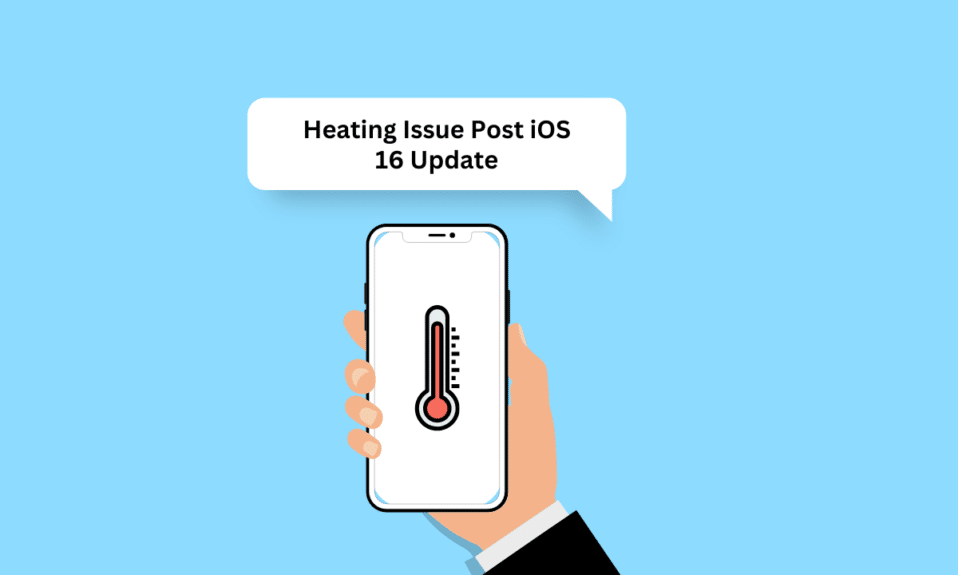
El problema del calentamiento del iPhone ha sido muy común entre los usuarios de iPhone. Hay diferentes razones por las que esto sucede. Cuando nuestro teléfono se calienta, todos nos ponemos tensos y preocupados por nuestros dispositivos. Entonces, si algún día se enfrentó al problema de calentamiento del iPhone después de la actualización de iOS 16 y al problema de sobrecalentamiento del iPhone 11 con iOS 16, ¡no se preocupe! Lea este artículo hasta el final para saber por qué mi iPhone 11 se sobrecalienta y no se enciende y cómo arreglar el iPhone 11 sobrecalentando iOS 15 y iOS 16.
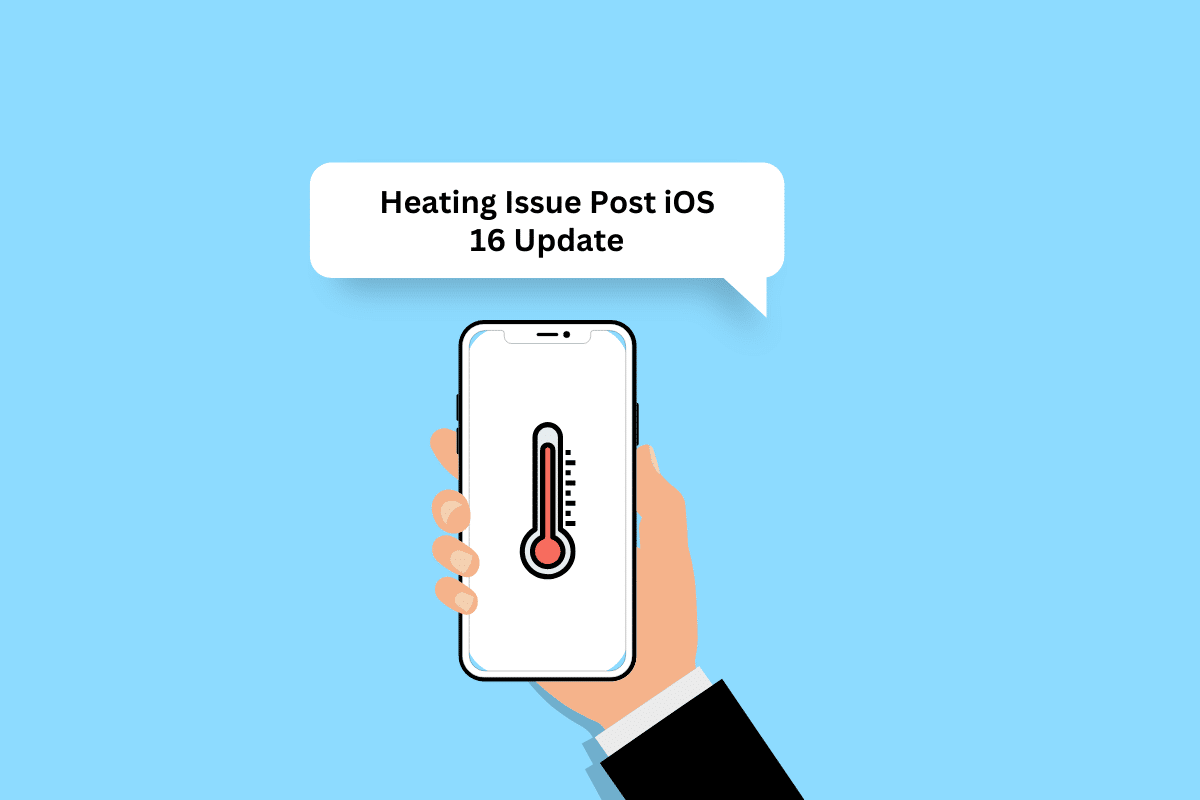
Cómo solucionar el problema de calentamiento del iPhone después de la actualización de iOS 16
Para saber por qué se produce el problema de calentamiento del iPhone después de la actualización de iOS 16 y cuáles pueden ser las posibles soluciones para solucionarlo, siga leyendo.
¿Por qué mi iPhone 11 se sobrecalienta y no enciende?
Antes de pasar a la solución para solucionar el problema de sobrecalentamiento, analicemos primero las razones por las que mi iPhone 11 se sobrecalienta y no se enciende. Lea los puntos a continuación para conocer las razones:
- Un fallo temporal
- Sobrecargando tu teléfono
- Mantener el dispositivo bajo la luz solar directa
- Alto nivel de brillo
- Caso problemático del iPhone
¿Cómo arreglar el sobrecalentamiento del iPhone 11 iOS 16?
Hemos discutido varios métodos mediante los cuales puede resolver el problema de calentamiento del iPhone posterior a la actualización de iOS 16 o el problema de sobrecalentamiento del iPhone 11 con iOS 15. Entonces, comencemos ahora.
Método 1: métodos básicos de solución de problemas
Veamos algunos de los métodos fáciles de realizar para solucionar el problema de sobrecalentamiento del iPhone 11 con iOS 15.
1A. Reiniciar iPhone
Si su dispositivo se sobrecalienta, debe intentar reiniciar el iPhone, ya que esto solucionaría las fallas temporales y el problema de calentamiento del iPhone posterior a la actualización de iOS 16. Para obtener información sobre cómo reiniciar el iPhone, puede consultar nuestro artículo sobre Cómo reiniciar el iPhone X.
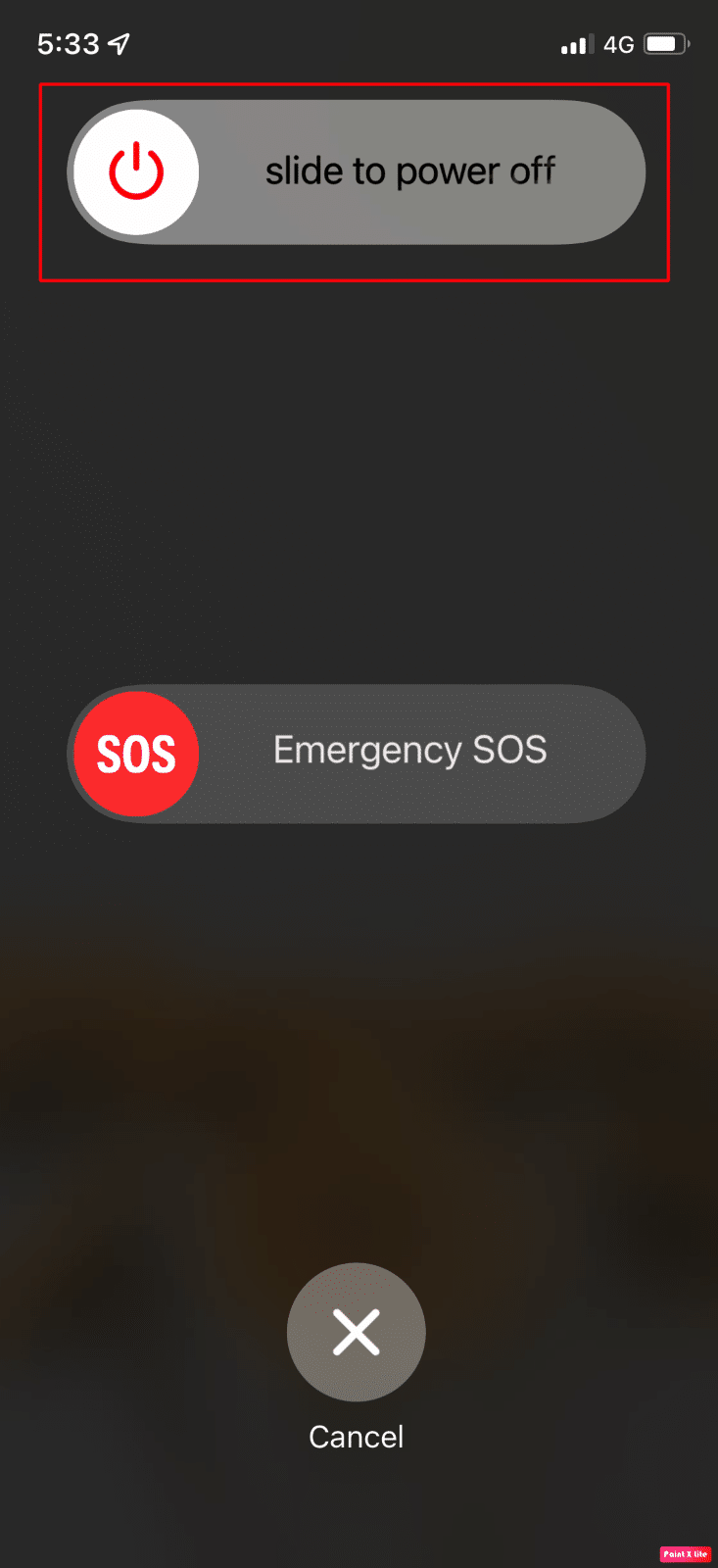
1B. Forzar reinicio iPhone
Puede forzar el reinicio del iPhone para resolver el problema de sobrecalentamiento del iPhone 11 con iOS 16. Para familiarizarse con cómo forzar el reinicio, consulte nuestra guía sobre Cómo forzar el reinicio del iPhone X. Si el problema persiste después de forzar el reinicio del iPhone, puede pasar a los siguientes métodos discutidos.
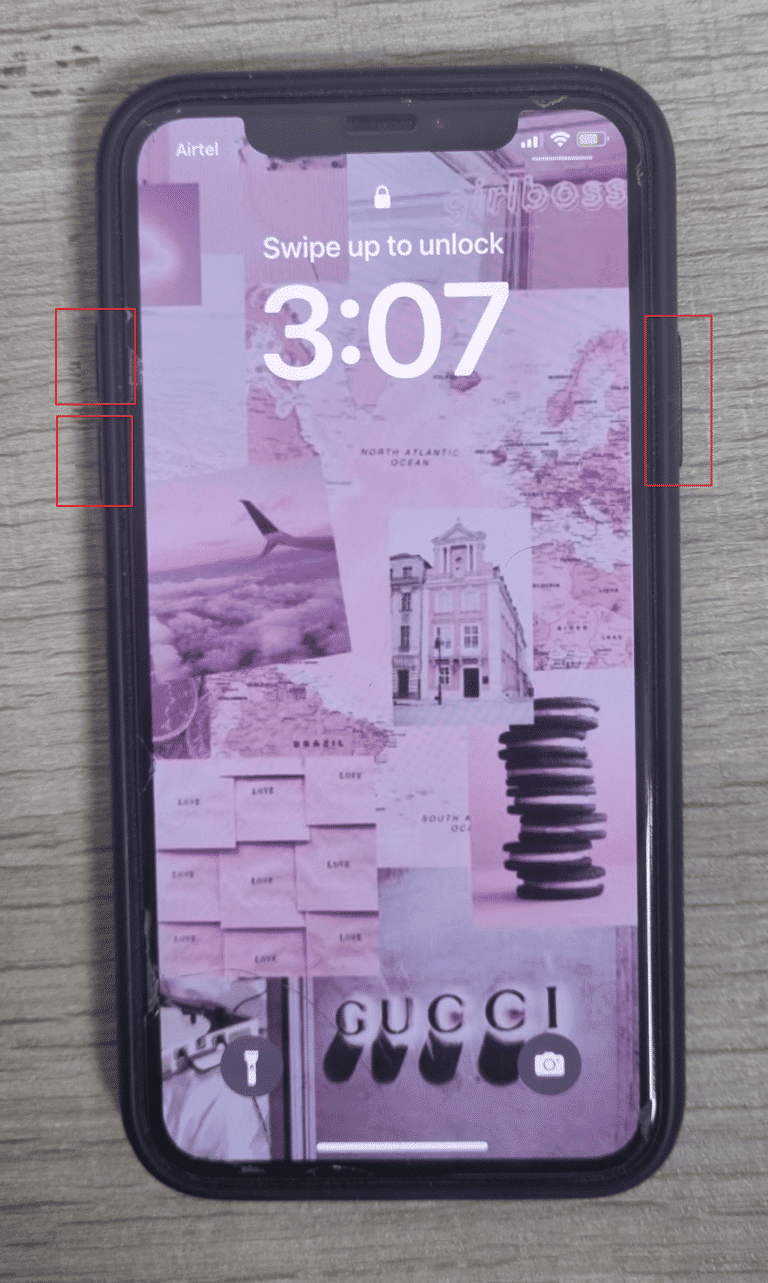
1C. Desconecte el cargador y limpie el puerto de carga
Cuando pones tu iPhone en la carga, se calienta un poco y eso es normal. Pero si empieza a calentarse. hay algún problema. Entonces, en este caso, desconecte el cargador y, además, asegúrese de que está utilizando el cargador y el cable certificados por Apple . Además, limpie el puerto Lightning para evitar problemas como el sobrecalentamiento.

1D. Evite la luz solar directa
Si mantiene su iPhone bajo la luz solar directa, podría sobrecalentarse. Para su iPhone, el rango de temperatura óptimo es de 32 a 95 grados Fahrenheit o de 0 a 35 Celsius.
1E. Eliminar o cambiar caso
Su dispositivo difunde calor a través de su marco de metal. Pero si está utilizando una funda para proteger su dispositivo de daños externos, puede evitar que el iPhone libere calor. Por lo tanto, quite la funda o pruebe con una funda más ligera .
1F. Forzar el cierre de aplicaciones
Intente cerrar el exceso de aplicaciones para reparar el sobrecalentamiento del iPhone 11 iOS 15 o el problema de calentamiento del iPhone después de la actualización de iOS 16. Para familiarizarse con cómo hacerlo, lea los siguientes métodos:
Opción I: para iPhone X y posteriores
1. Deslice hacia arriba desde la parte inferior de la pantalla de inicio y luego deténgase en el medio de la pantalla. Al hacerlo, se le mostrarán todas las aplicaciones que se están ejecutando actualmente.
2. Desliza hacia arriba en las vistas previas de la aplicación para cerrarlas.
3. Inicie la aplicación Snapchat nuevamente.
Opción II: para iPhone 8, iPhone SE y iPod Touch
1. Presione el botón de inicio dos veces para ver la lista de aplicaciones que se usaron recientemente.
2. Desliza hacia arriba en las vistas previas de la aplicación para forzar el cierre.
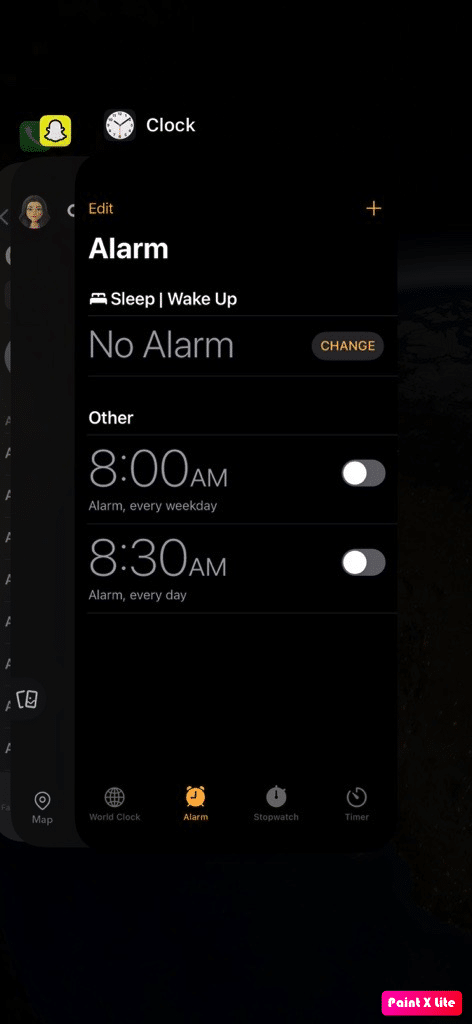
Lea también : 16 formas de solucionar el problema del iPhone que no suena
1G. Habilitar modo avión
Habilitar esta función puede solucionar el problema de calentamiento del iPhone después de la actualización de iOS 16. Para saber cómo puede activar el modo avión, siga los métodos que se indican a continuación:
1. Deslícese hacia abajo desde la esquina superior derecha de la pantalla de su iPhone para acceder al Centro de control .
2. Luego, encienda el interruptor del ícono del modo Avión para deshabilitarlo.
Nota : si el icono del modo avión es de color naranja claro, significa que el modo avión está activado.
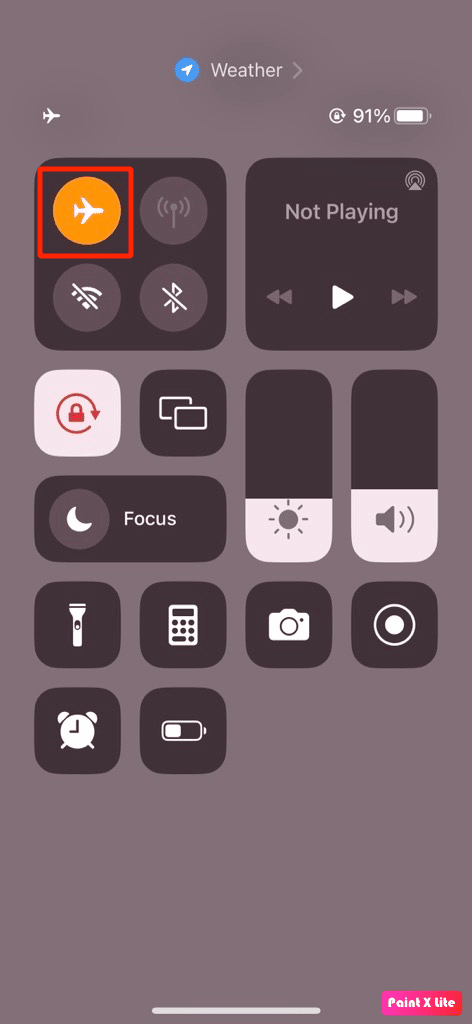
1 hora Deshabilitar Bluetooth
Veamos cómo deshabilitar Bluetooth en iPhone:
1. Abra la aplicación Configuración en su iPhone.
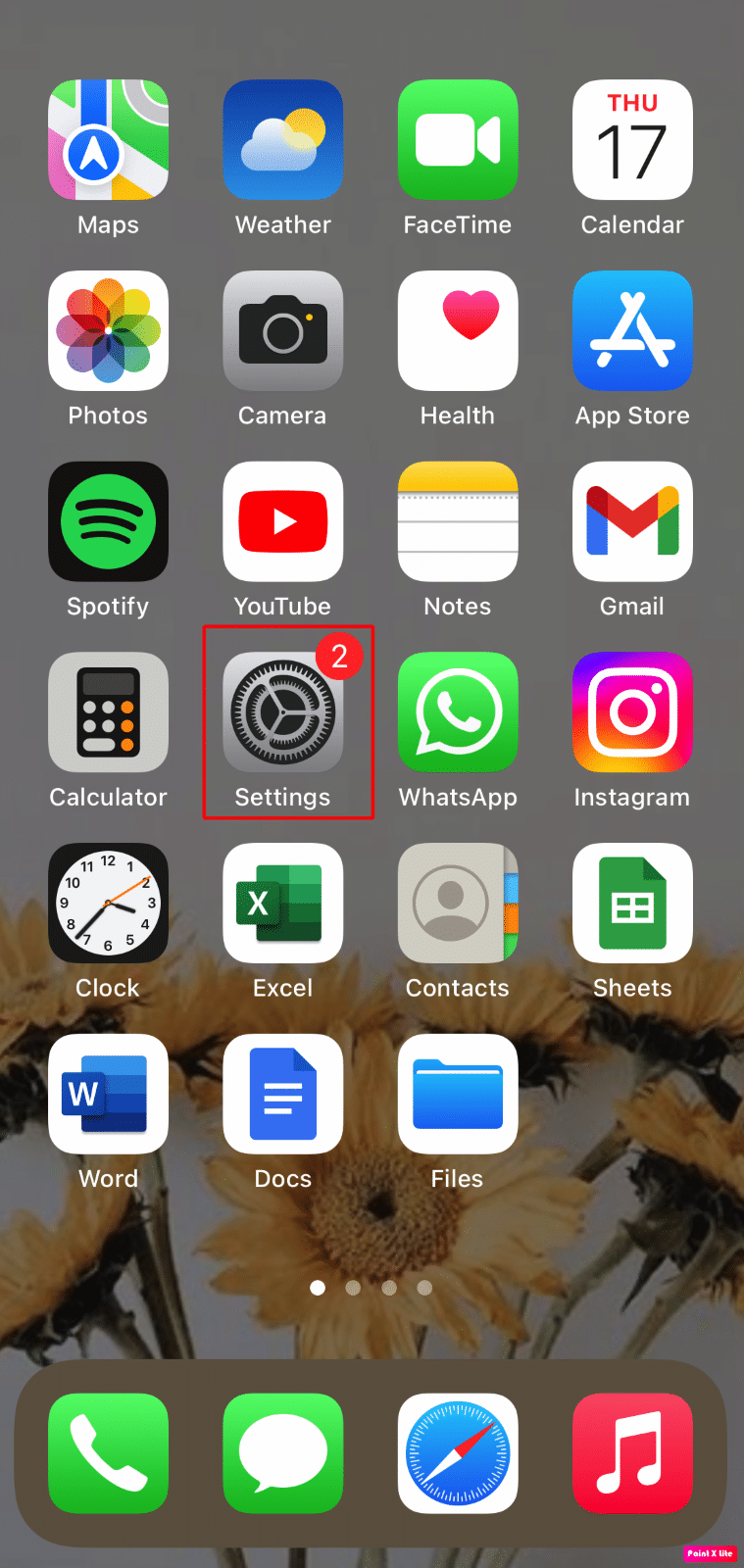
2. Pulse en Bluetooth .
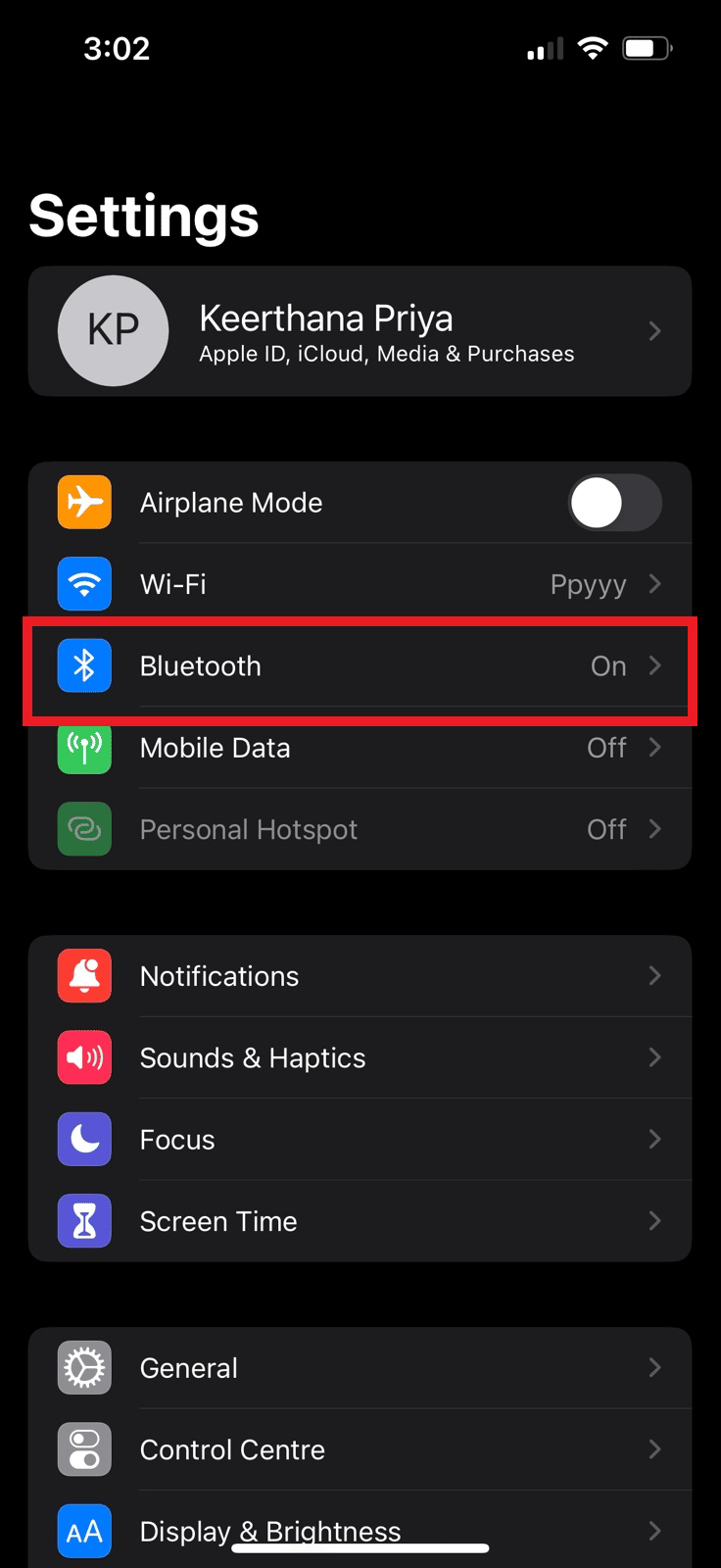
2. Apague el interruptor de la opción Bluetooth .
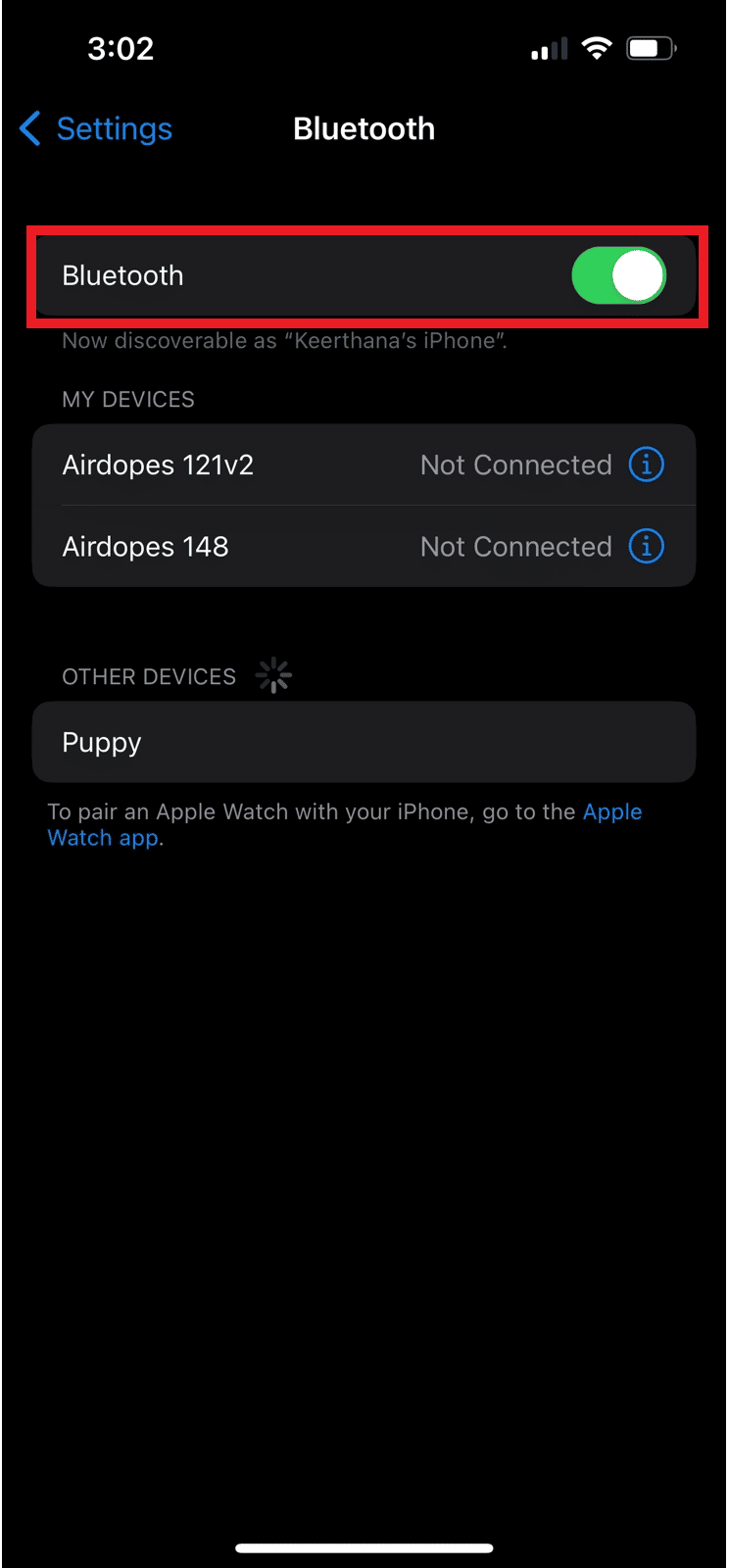
Lea también : Cómo solucionar el error de actualización que no se puede instalar en el iPhone
Método 2: habilitar el modo de bajo consumo
Cuando activa el modo de bajo consumo, la batería de su dispositivo se conserva ya que su iPhone usa menos energía porque algunas funciones están deshabilitadas. El iPhone genera menos calor cuando la batería se descarga lentamente. El color del nivel de batería de su dispositivo cambiará de verde a amarillo cuando active el modo de bajo consumo. Siga los pasos que se mencionan a continuación para habilitar esta función:
1. Inicie la aplicación Configuración en su iPhone.
2. Pulse sobre la opción Batería .
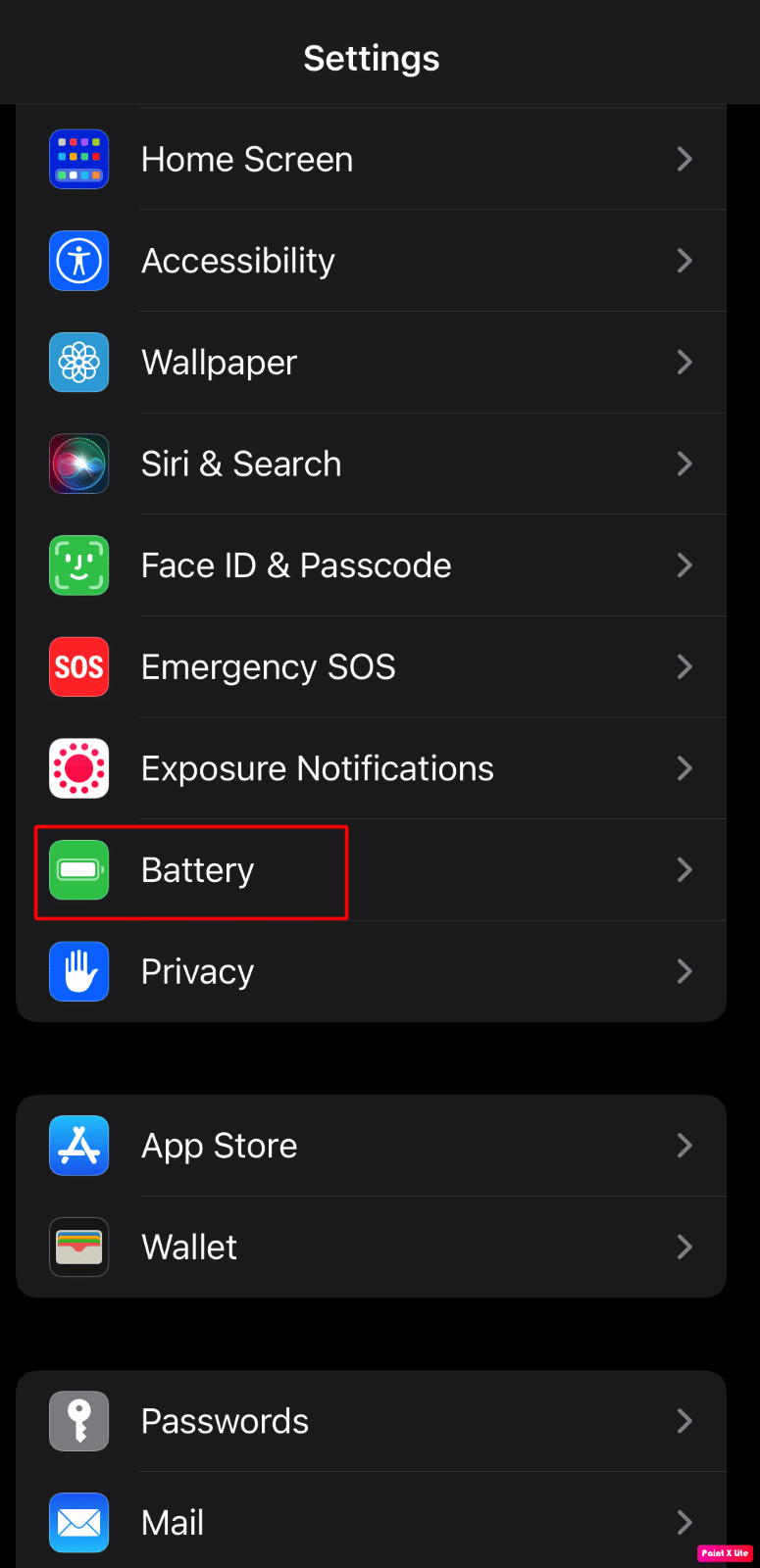
3. Luego, encienda la palanca para la opción Modo de bajo consumo .
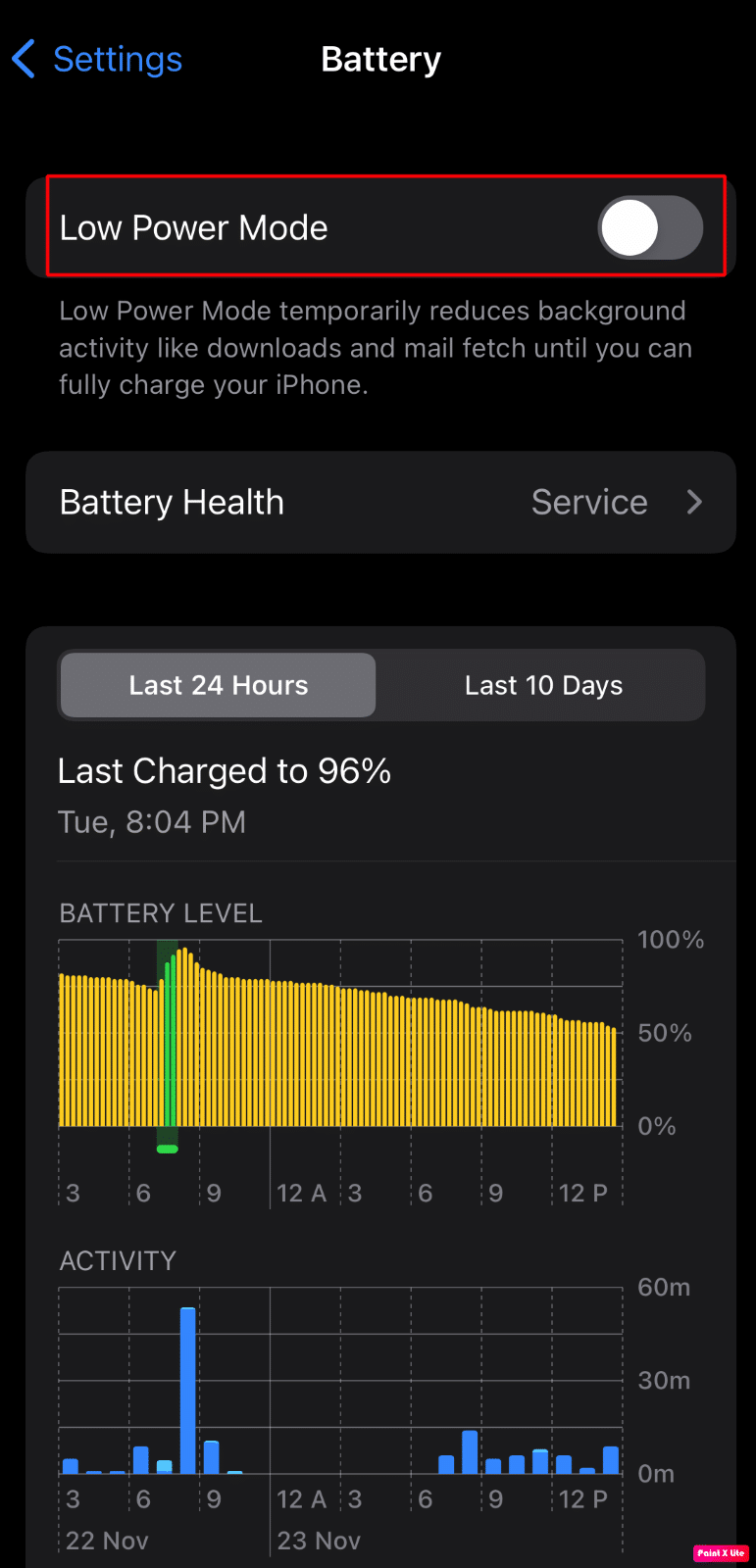
Método 3: habilitar el brillo automático
Mantener alto el brillo de su iPhone puede descargar la batería de su teléfono fácilmente y también puede causar un sobrecalentamiento. Por lo tanto, es mejor activar la función de brillo automático para que su dispositivo ajuste el brillo según la luz ambiental. Para hacerlo, lea a continuación:
1. Vaya a la aplicación Configuración .
2. Luego, toca la opción Accesibilidad > Tamaño de pantalla y texto .
3. Active el interruptor para la opción Brillo automático .
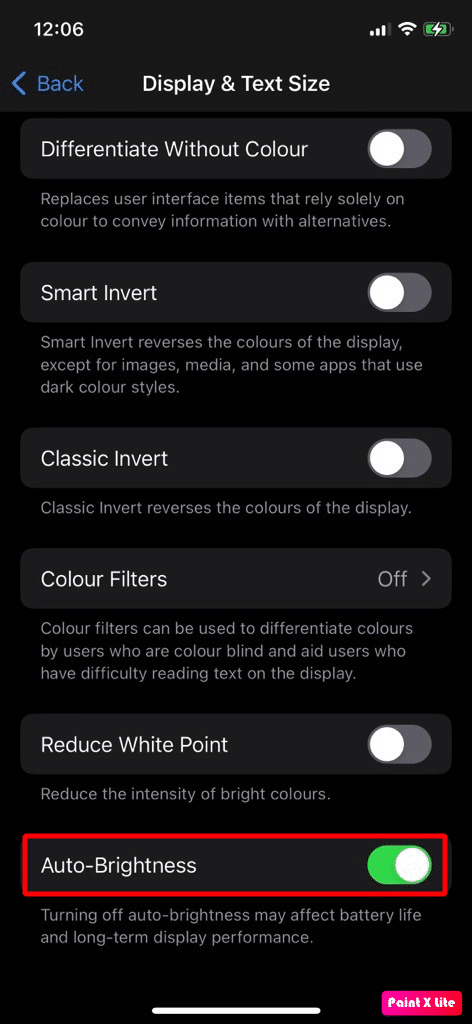
Veamos más métodos para solucionar el problema de calentamiento del iPhone después de la actualización de iOS 16.
Lea también : Cómo reparar una computadora portátil que se sobrecalienta
Método 4: deshabilitar los servicios de ubicación
Si su dispositivo se sobrecalienta, una de las razones es que la función de servicios de ubicación está activada en su dispositivo. Los servicios de ubicación necesitan un gran procesamiento y una mayor cantidad de esfuerzos del procesador que pueden provocar un sobrecalentamiento. Para deshabilitar esto, siga los siguientes pasos:
1. Desde Configuración de iPhone, toque la opción Privacidad y seguridad .
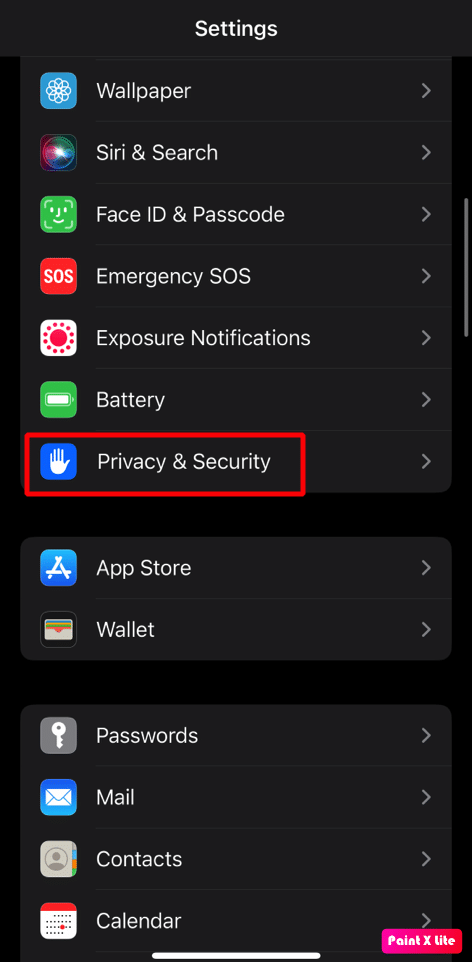
2. Ahora, toque la opción Servicios de ubicación .
3. Luego, desactive la opción Servicios de ubicación .
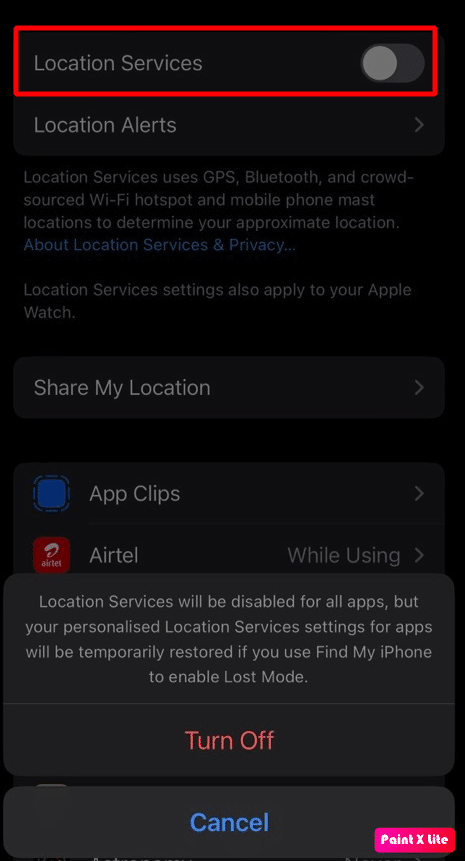
Método 5: eliminar el fondo de pantalla en vivo
Su teléfono se ve vivo y sorprendente con el fondo de pantalla en vivo en su iPhone. Pero si los usa persistentemente. podría calentar su dispositivo. Para eliminar el fondo de pantalla en vivo, lea los pasos que se describen a continuación:

1. Inicie la Configuración del iPhone y toque la opción Fondo de pantalla .
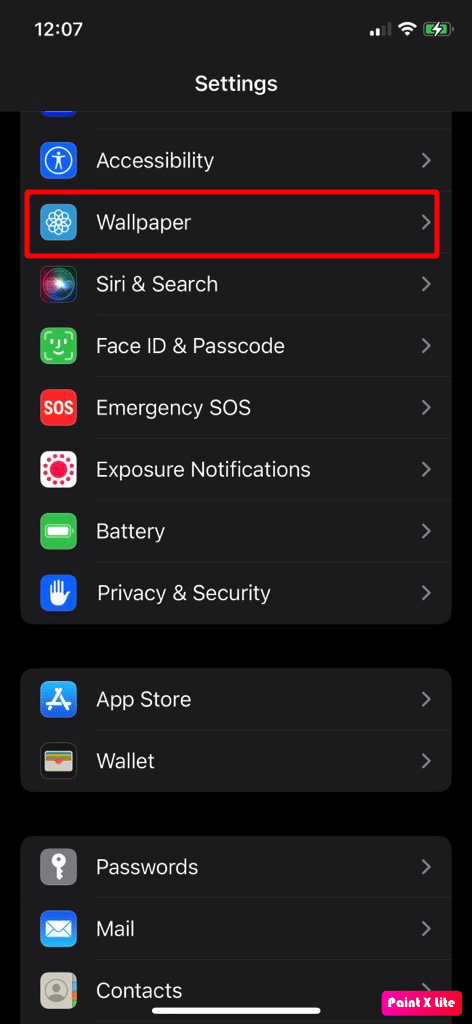
2. A continuación, elimine Live Wallpaper y luego reinicie su iPhone .
Después de eso, verifique si el problema de calentamiento del iPhone posterior a la actualización de iOS 16 se ha resuelto.
Lea también : 15 soluciones de sobrecalentamiento de teléfonos Android
Método 6: deshabilite las llamadas de emergencia y el servicio del sistema SOS
Al deshabilitar las llamadas de emergencia y el servicio del sistema SOS en su iPhone, puede solucionar el problema de sobrecalentamiento del iPhone X. Para deshabilitarlos, siga los pasos que se describen a continuación:
1. Abra la configuración del iPhone.
2. Luego, toque la opción Privacidad y seguridad .
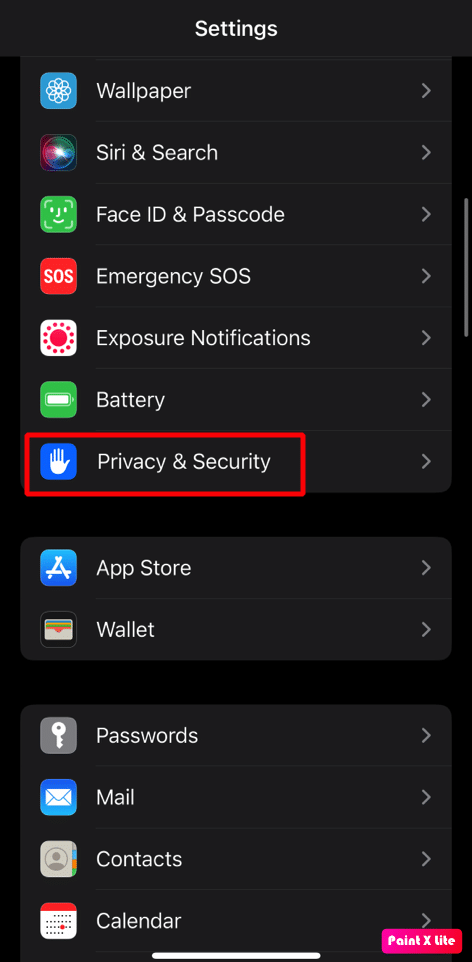
3. Luego, elija la opción Servicios de ubicación > Servicios del sistema .
4. Ahora, apague la opción Llamadas de emergencia y SOS .
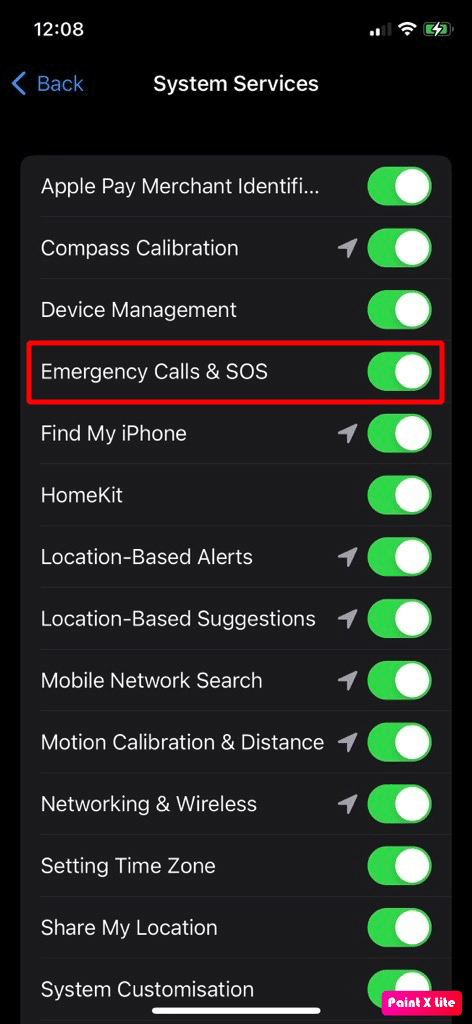
5. Reinicie su iPhone.
Método 7: deshabilite la actualización de la aplicación en segundo plano
La función de actualización de aplicaciones en segundo plano permite que las aplicaciones actualicen su contenido cuando están en Wi-Fi o en una red móvil en segundo plano. Si esta función hace uso persistente de la potencia de procesamiento del iPhone, es posible que se enfrente a un problema de calentamiento del iPhone después de la actualización de iOS 16. Para deshabilitar la actualización de la aplicación en segundo plano, siga los pasos dados:
1. Navegue a Configuración de iPhone> General .
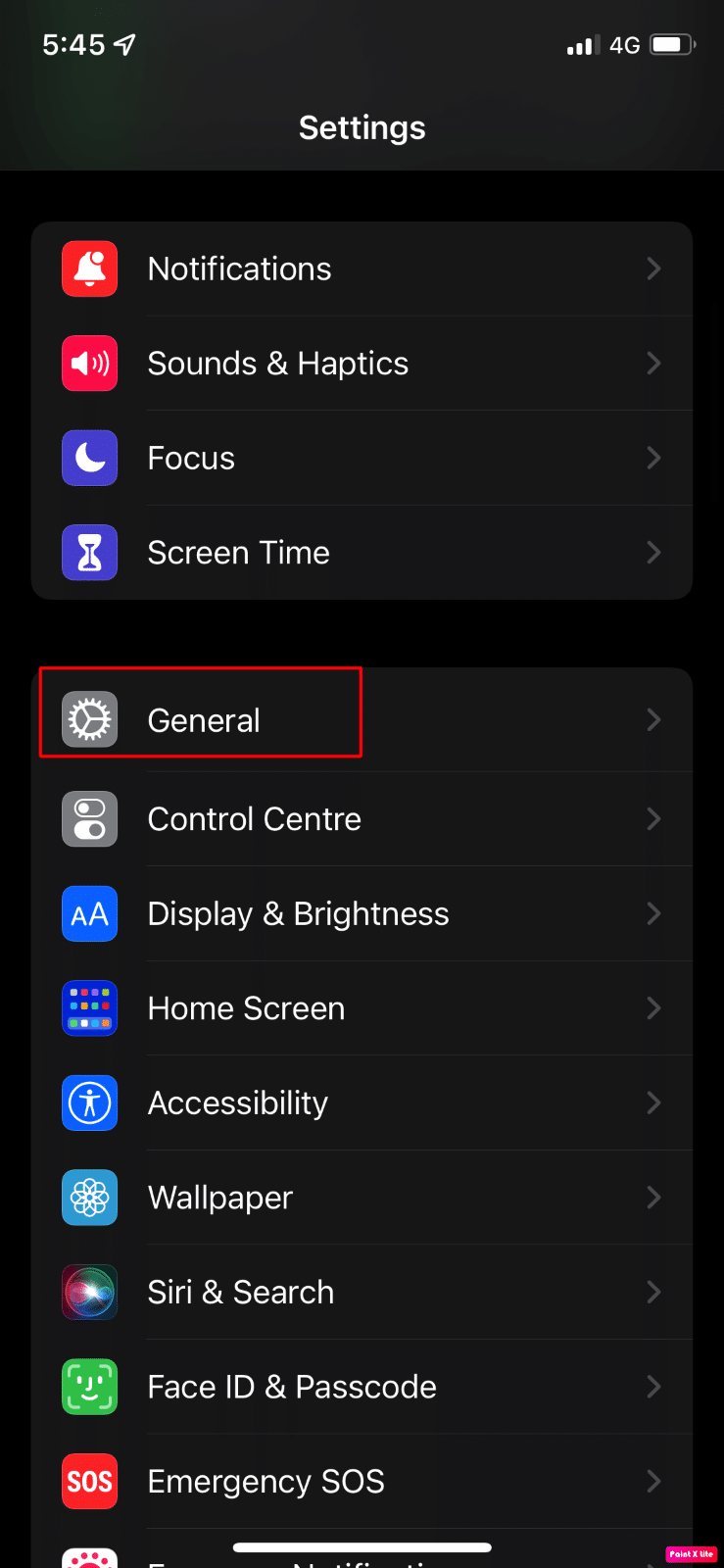
2. A continuación, toque la opción Actualizar aplicación en segundo plano .

3. Desactive la opción Actualizar aplicación en segundo plano .
3. Después de eso, reinicie su iPhone y luego verifique si el problema de calentamiento del iPhone después de la actualización de iOS 16 está resuelto.
Nota : Ahora, si se soluciona el problema, puede habilitar la función Actualizar aplicación en segundo plano y luego, deshabilitar/habilitar las aplicaciones en Actualización de aplicación en segundo plano una por una hasta que se encuentre el problema. Puede deshabilitar la función de la aplicación que podría estar causando el problema.
Lea también : ¿Cómo puede evitar que Roblox se sobrecaliente?
Método 8: deshabilite las descargas automáticas de podcasts
Otro método que puedes probar es este. Lea los pasos que se indican a continuación para desactivar esta función:
1. Inicie la configuración de iPhone.
2. A continuación, toque la opción Podcasts .
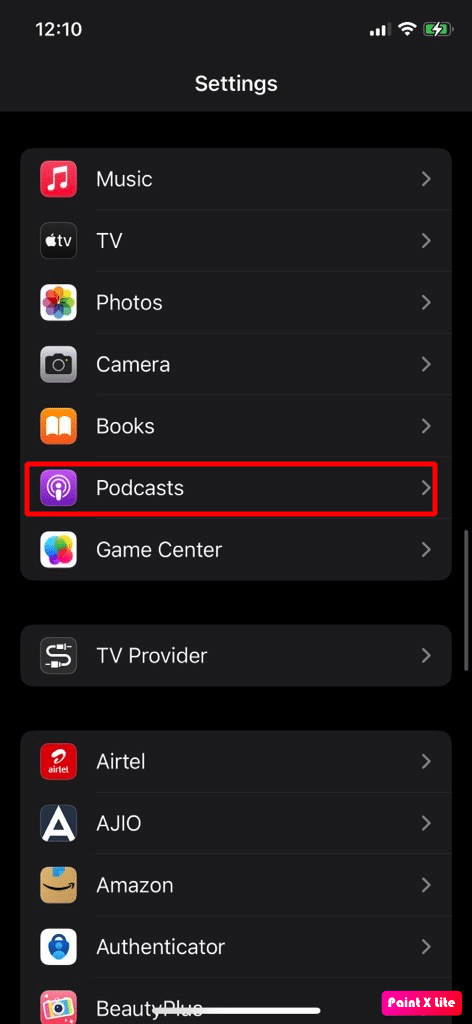
3. Luego, en Descargas automáticas, desactive la opción Habilitar al seguir .
4. Ahora, desactive la opción Permitir sobre datos móviles .
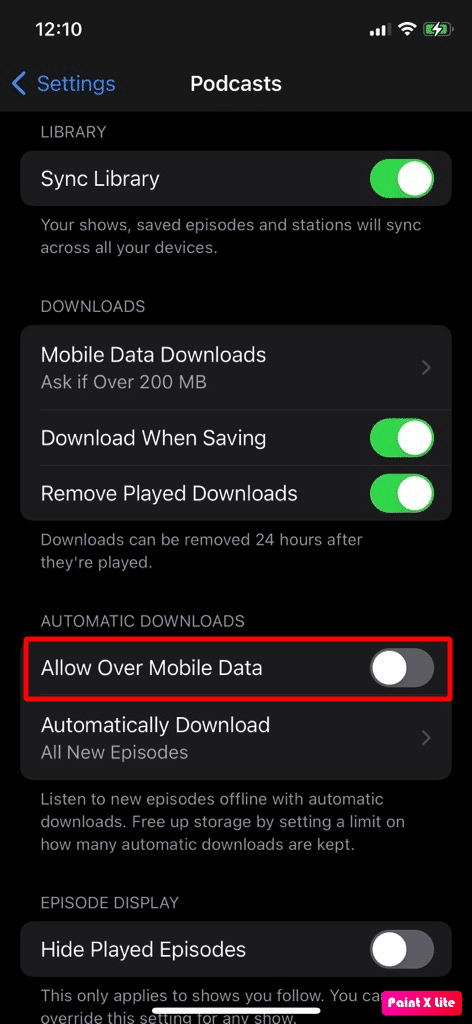
5. Ahora, habilite Bloquear descargas por celular .
6. Después de esto, cierre la aplicación Configuración e inicie la aplicación Apple Podcasts.
7. A partir de ahora, seleccione Biblioteca > Espectáculos .
8. Luego, abra el primer programa y toque el ícono de tres puntos ubicado en la esquina superior derecha.
9. En consecuencia, elija Configuración y desactive Descargas automáticas .
10. A continuación, desactive Notificaciones y toque Listo .
11. Ahora, repita esto para todos los programas en podcasts .
12. Finalmente, reinicie su iPhone y verifique si el problema está resuelto. Si el problema persiste, también puede desinstalar la aplicación Podcasts.
Método 9: Actualizar aplicaciones de iPhone
Si no actualiza las aplicaciones de iPhone a la última versión, es posible que no funcionen correctamente debido a su incompatibilidad con el sistema operativo de su teléfono, lo que provoca el problema de sobrecalentamiento. Para actualizar las aplicaciones a la última versión, siga los pasos que se mencionan a continuación:
1. Abra la tienda de aplicaciones en su iPhone y toque el ícono de perfil .
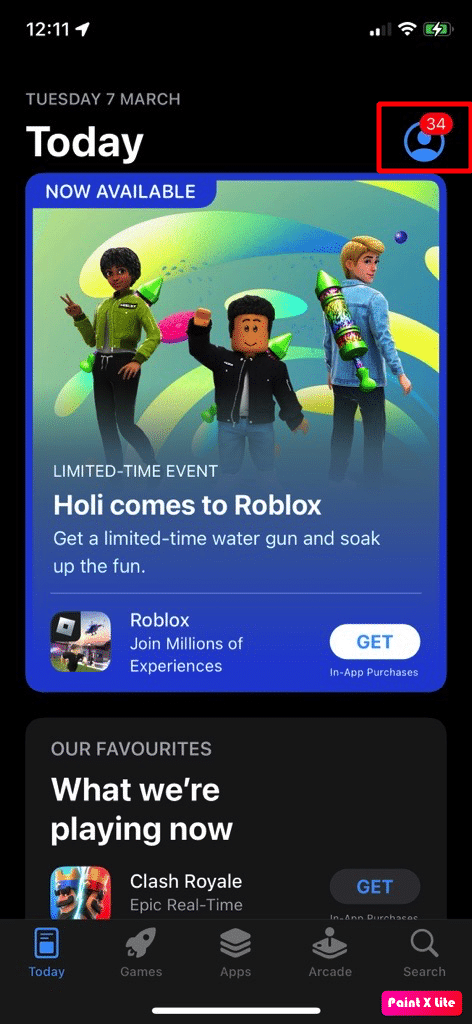
2. Luego, toque la opción Actualizar todo o puede actualizar la aplicación problemática que cree que podría estar causando el problema tocando la opción Actualizar .
Veamos más métodos para solucionar el problema de calentamiento del iPhone después de la actualización de iOS 16.
Método 10: desinstalar aplicaciones problemáticas
Puede intentar desinstalar las aplicaciones que están causando el problema. Para hacerlo, lea los pasos discutidos:
1. Navegue a su pantalla de inicio y toque y mantenga presionado el ícono de la aplicación deseada .
2. Toque la opción Eliminar aplicación .
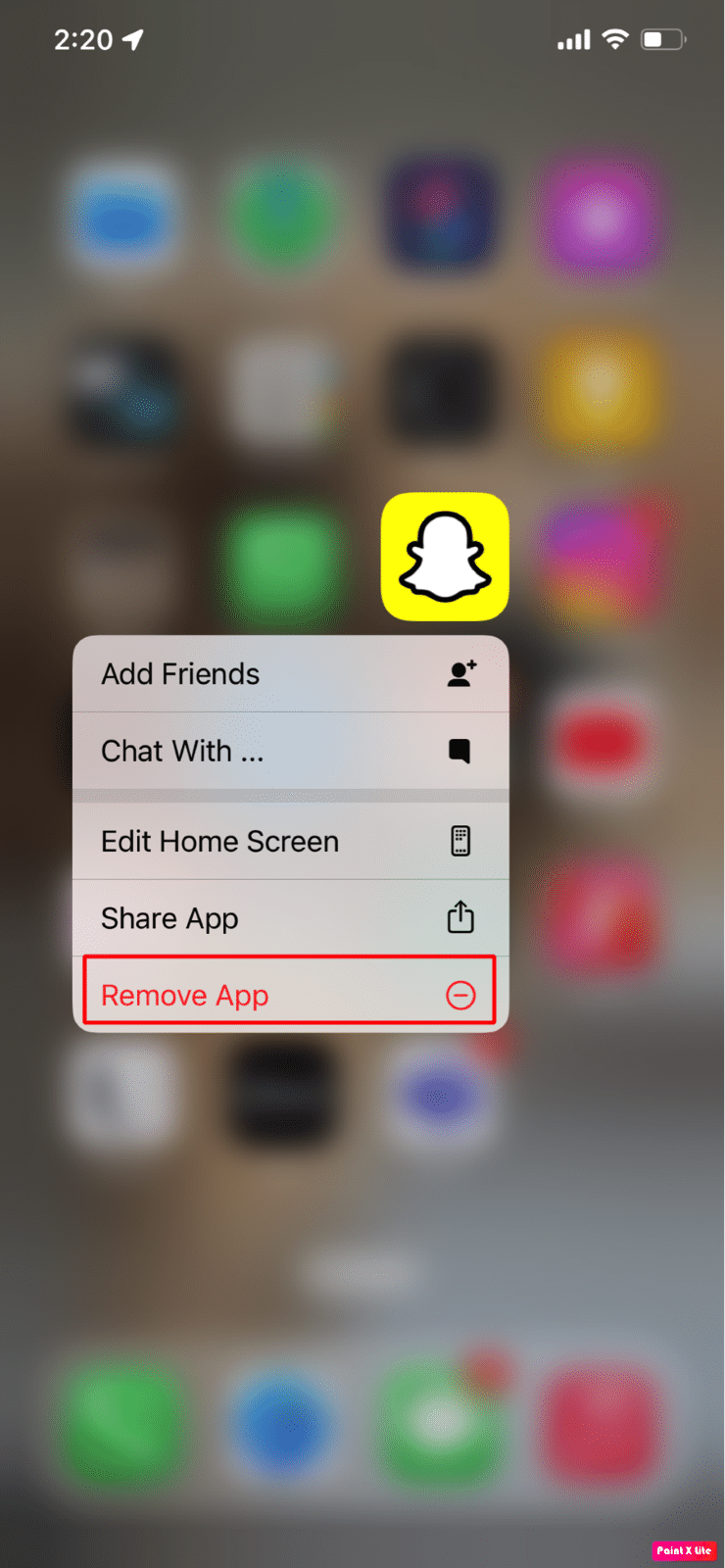
3. Luego, toque la opción Eliminar aplicación para desinstalar la aplicación de su dispositivo.
Lea también : Cómo arreglar No se puede encontrar la aplicación en iPhone
Método 11: restablecer la configuración de red
Su iPhone puede sobrecalentarse si la configuración relacionada con la red se ha corrompido y está dominando los recursos de su teléfono. En este caso, restablezca la configuración de red para resolver el problema.
Para restablecer la configuración de red en su dispositivo, siga los siguientes pasos:
Nota : antes de optar por este método, tenga en cuenta que su red y la información relacionada con Internet se borrarán de su iPhone, como los emparejamientos de dispositivos Bluetooth, las contraseñas de Wi-Fi, los nombres, las preferencias de red móvil, etc.
1. Navegue a la aplicación Configuración en su iPhone.
2. Ahora, toca la opción General .
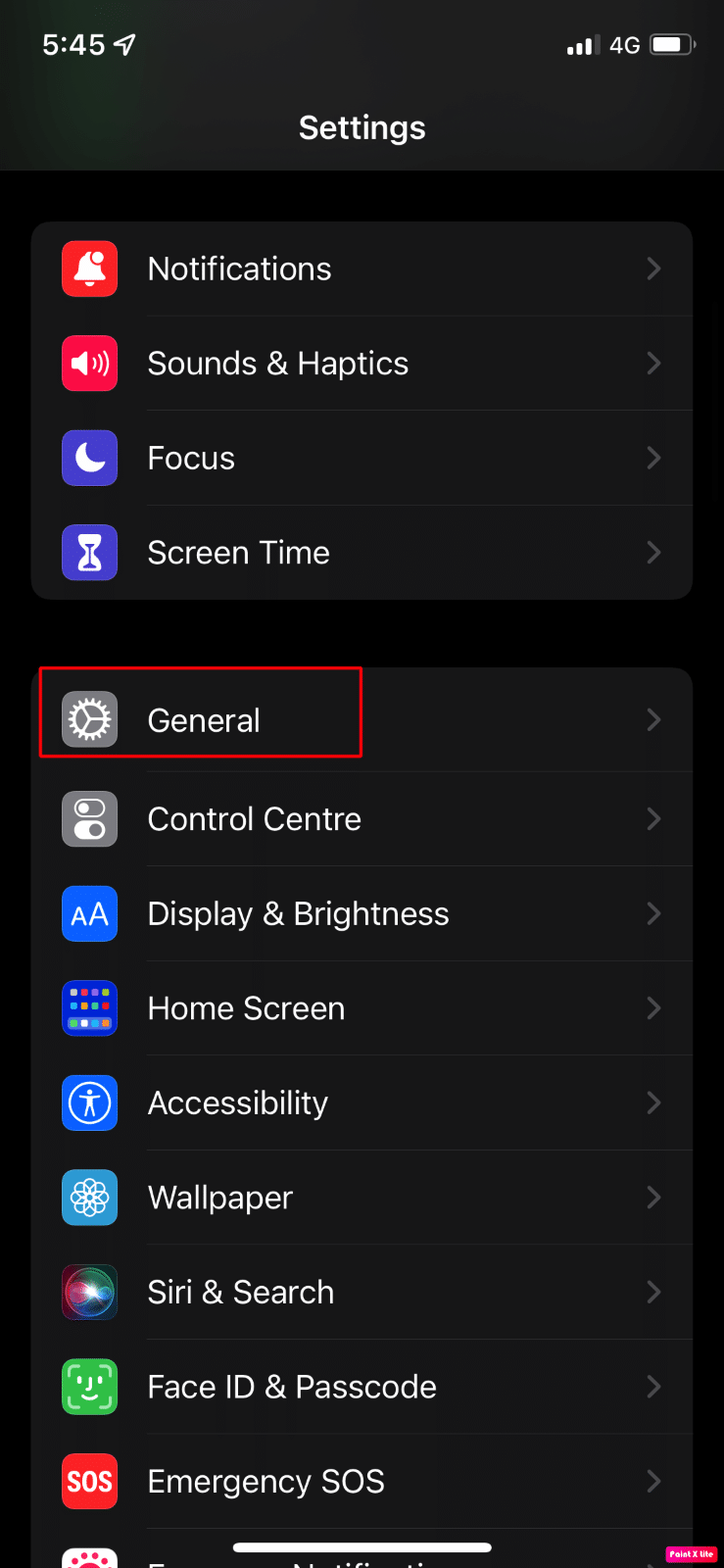
3. A continuación, toque la opción Transferir o Restablecer iPhone .
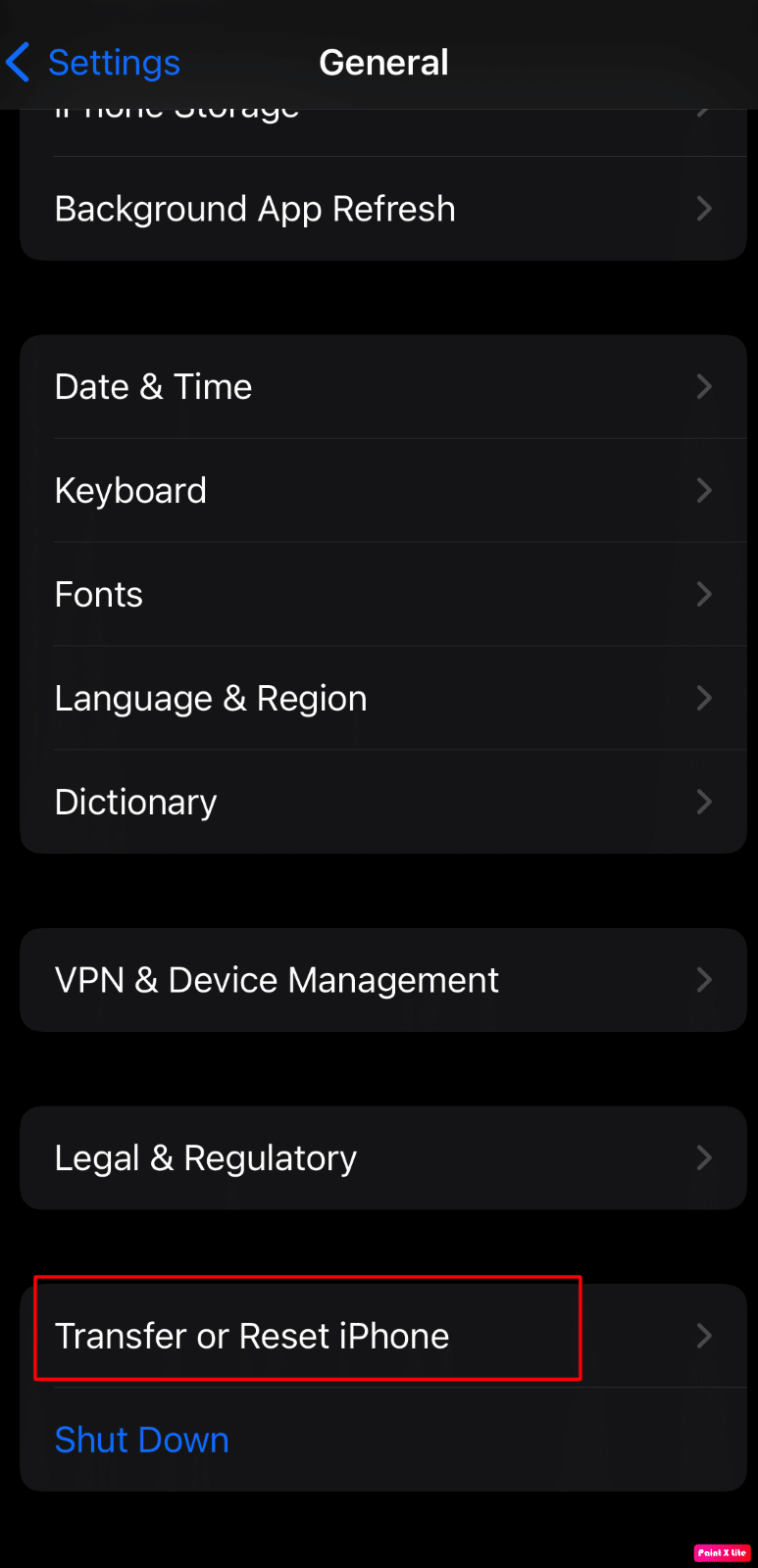
4. Pulse sobre la opción Restablecer > Restablecer configuración de red .
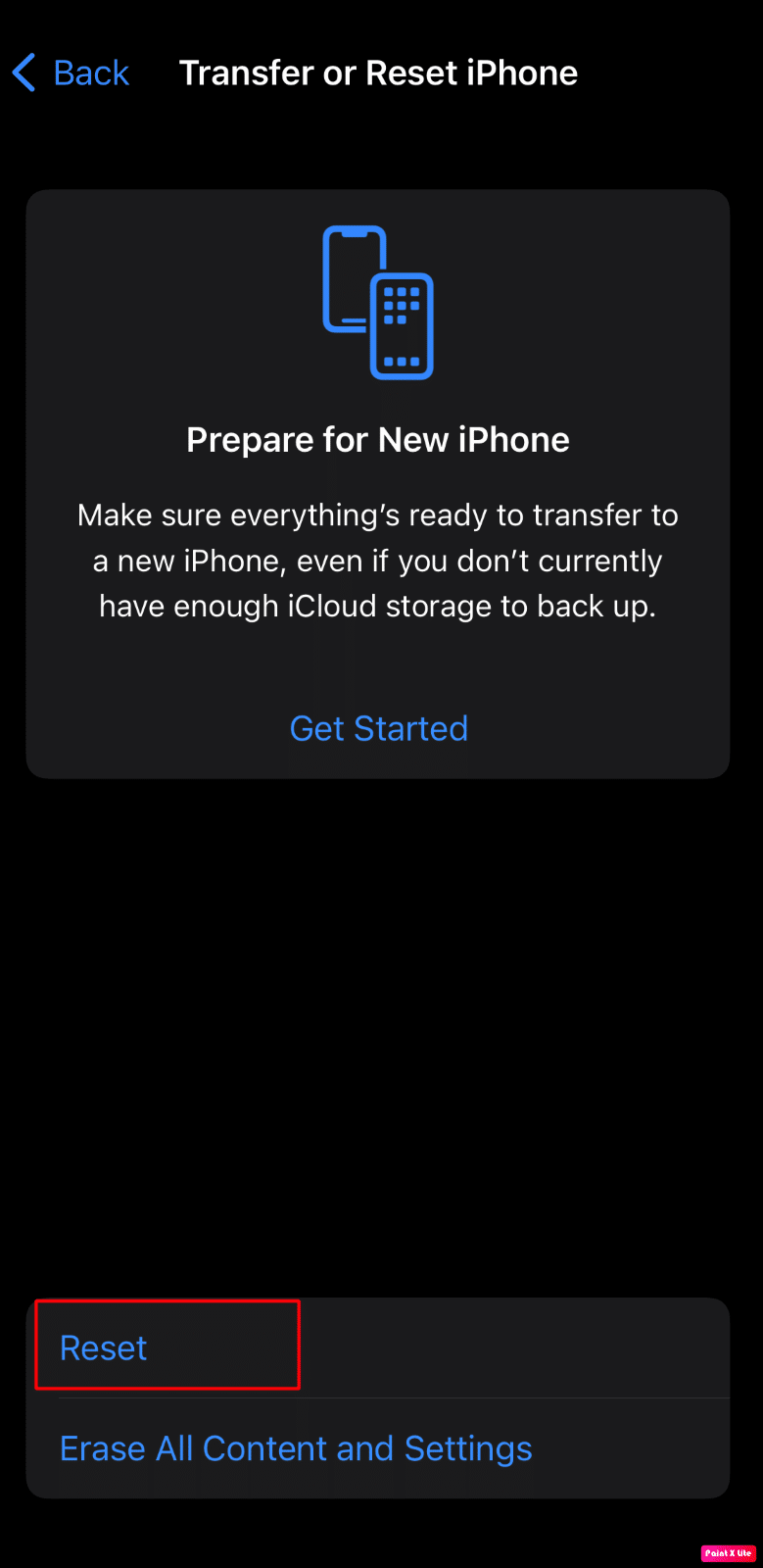
5. Ingrese el código de acceso de su iPhone .
Método 12: restablecer todas las configuraciones
Si los métodos anteriores no funcionaron para usted, intente restablecer todas las configuraciones en el iPhone. Para hacerlo, lea los pasos que se describen a continuación:
Nota : asegúrese de hacer una copia de seguridad de los datos importantes en la nube segura o en cualquier otro almacenamiento deseado.
1. Inicie la aplicación de configuración de iPhone.
2. Después de eso, toca la opción General .
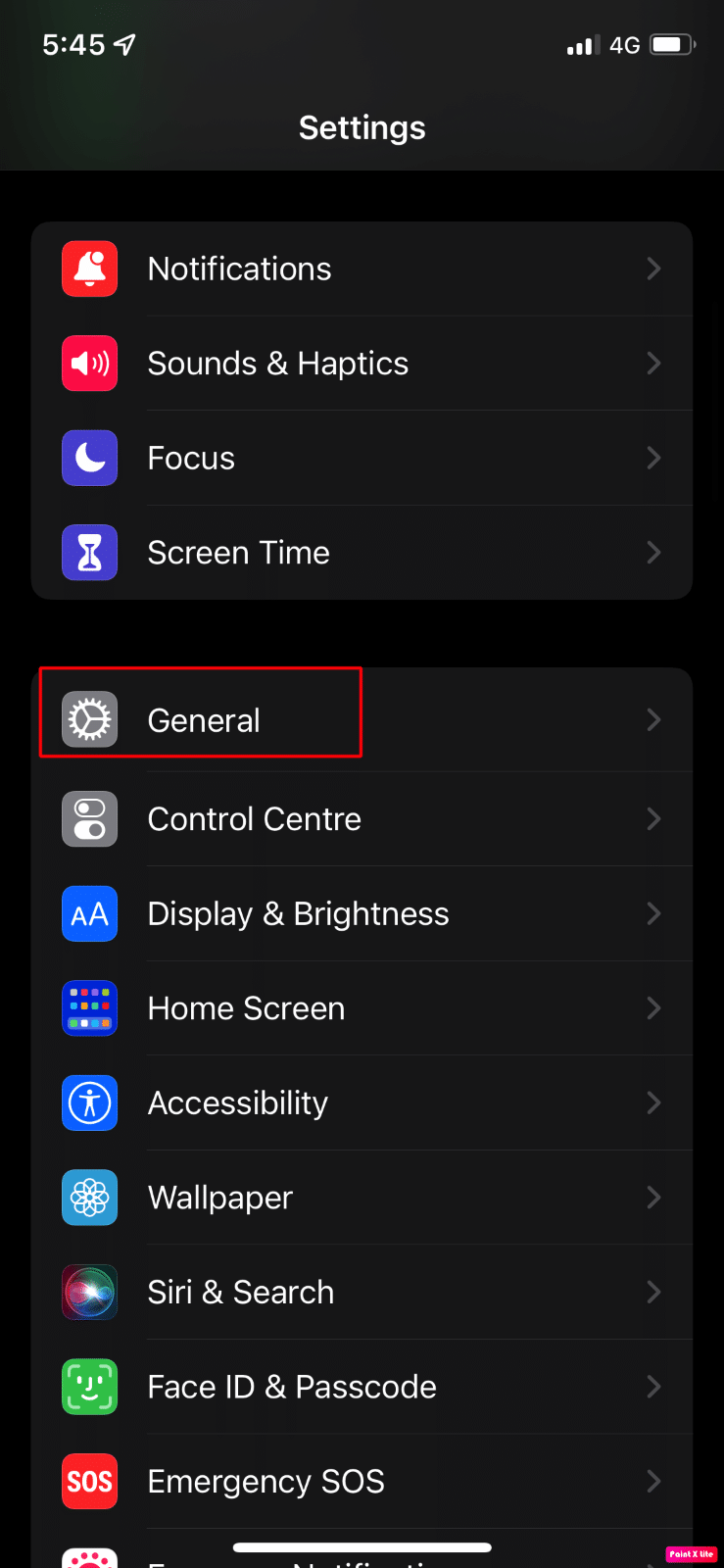
3. Pulse sobre la opción Transferir o Restablecer iPhone .
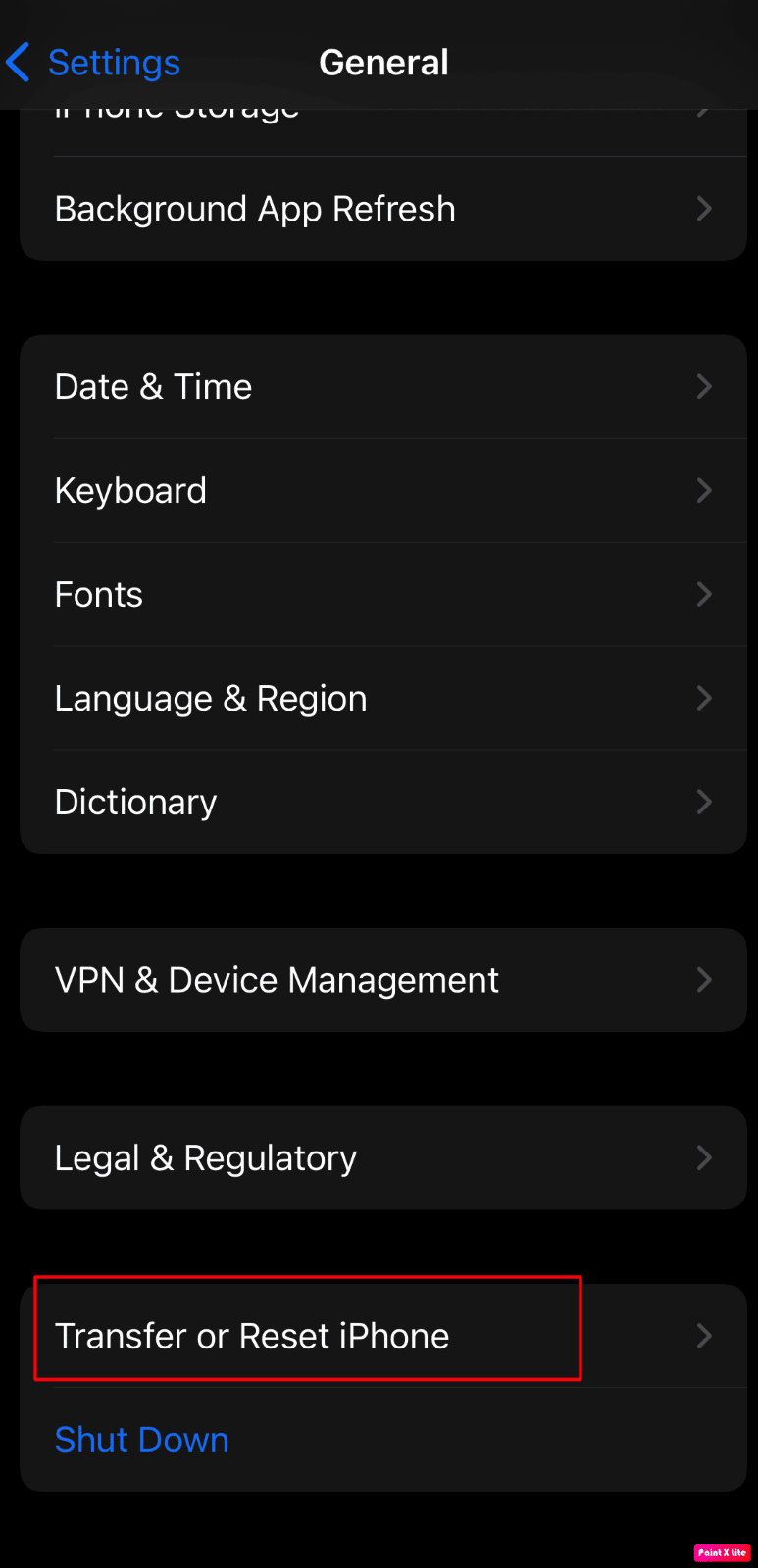
4. Pulse en Restablecer .
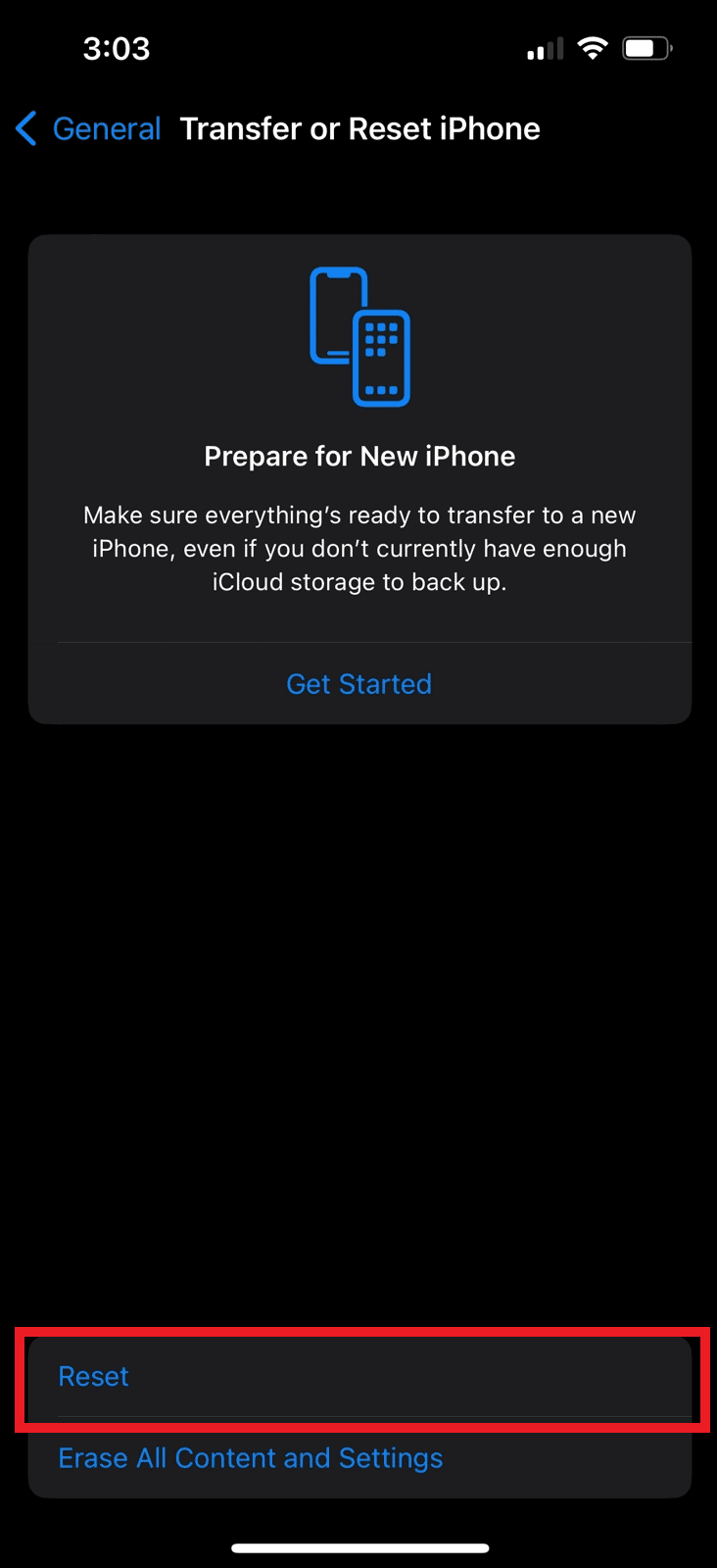
5. Toque Restablecer todas las configuraciones .
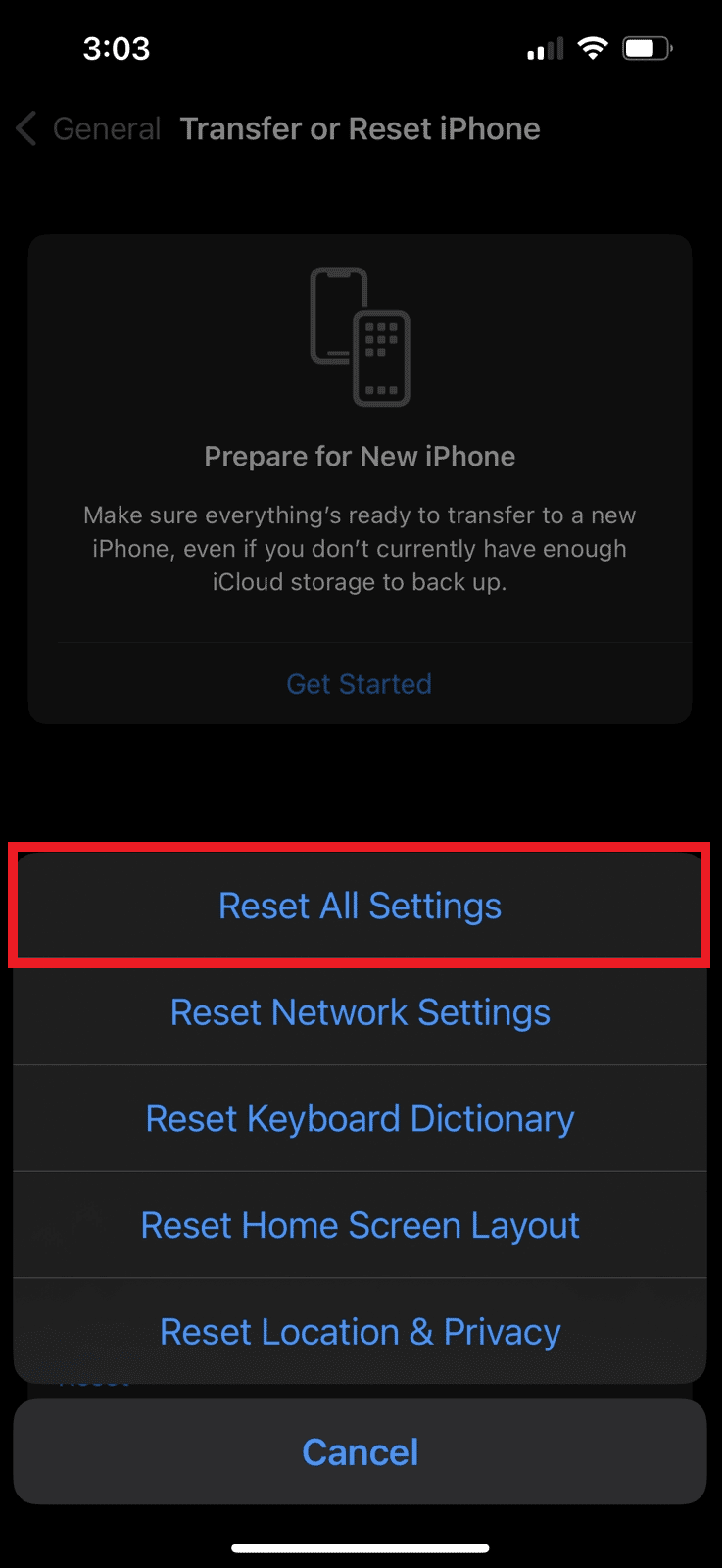
Recomendado :
- ¿Puedes ver tus estadísticas actuales de Spotify?
- 16 mejores auriculares inalámbricos para comprar ahora mismo
- 10 formas de arreglar la pantalla del iPhone que parpadea y no responde
- 11 formas de evitar calentar el teléfono mientras se carga
Por lo tanto, esperamos que haya entendido cómo solucionar el problema de calentamiento del iPhone después de la actualización de iOS 16 y el iPhone 11 sobrecalentando iOS 15 con los métodos detallados para su ayuda. Puedes hacernos saber cualquier duda o sugerencia sobre cualquier otro tema sobre el que quieras que hagamos un artículo. Déjalos en la sección de comentarios a continuación para que los sepamos.
